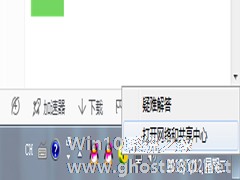-
Win7电脑ip受限怎么办?
- 时间:2024-09-22 15:20:36
大家好,今天Win10系统之家小编给大家分享「Win7电脑ip受限怎么办?」的知识,如果能碰巧解决你现在面临的问题,记得收藏本站或分享给你的好友们哟~,现在开始吧!
电脑使用久了碰到的问题也就多了,其中最常见的问题就是网络了,不少用户反映说经常碰到自己的电脑ip受限,那么当你也遇到Win7电脑ip受限怎么办?不知道的朋友赶紧来看看小编整理的Win7电脑ip受限的解决方法吧!
方法/步骤:
1、右击Win7右下角网络图标,左键单击“打开网络和共享中心”。

2、点击“本地连接”。

3、点击“属性”键,选择“网络”。

4、点击“ipv4”,再点击“属性”,查看设置是否为自动获取ip和DNS。如不是,IP地址无法自动获取,可能DHCP被禁用了,前往控制面板里-管理工具-服务,找到DHCP Client服务,开启即可。


5、打开“控制面板”并点击。

6、选择“管理工具”并点击。

7、选择“服务”并点击。

8、点击DHCP Client服务,选择自动,将其启动即可。
以上就是Win7电脑ip受限的解决方法了,方法很简单,我们只需要开启DHCP Client服务,之后我们的电脑就能自动获取ip和DNS了,从而也就解决了ip受限问题了。
以上就是关于「Win7电脑ip受限怎么办?」的全部内容,本文讲解到这里啦,希望对大家有所帮助。如果你还想了解更多这方面的信息,记得收藏关注本站~
【Win10系统之家★文章,未经允许不得转载!】
相关文章
-

电脑使用久了碰到的问题也就多了,其中最常见的问题就是网络了,不少用户反映说经常碰到自己的电脑ip受限,那么当你也遇到Win7电脑ip受限怎么办?不知道的朋友赶紧来看看小编整理的Win7电脑ip受限的解决方法吧!
方法/步骤:
1、右击Win7右下角网络图标,左键单击“打开网络和共享中心”。
2、点击“本地连接”。
3、点击“属性”键, -

在日常办公的时候总会因为一些事情临时离开座位,回来时电脑会处于锁屏状态,如果设置了登录密码的话还要重新输入,非常麻烦。那么能让电脑不自动锁屏么?其实很简单,下面小编就跟大家分享一下Win7电脑自动锁屏如何取消的设置方法。
详细如下:
1、双击打开“控制面板”,点击“电源选项”;
2、点击“更改计算机睡眠时间”;
-

Win7系统一直提示盗版怎么办?Win7电脑提示盗版的解决方法
最近常常有用户反映,在Win7系统电脑的右下角总是一直出现“您可能是盗版软件的受害者”的提示,导致电脑只要一重启就会变成黑色背景,这让用户非常烦恼。那么,Win7系统一直提示盗版怎么办呢?下面,我们就一起往下看看Win7电脑提示盗版的解决方法吧!
方法步骤
1、点击开始菜单,在搜索框输入CMD,找到CMD.exe,点击右键,选择以管理员身份运行;
... -
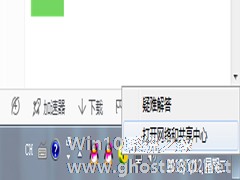
有时候网络出现问题了,我们需要自己设置下ip地址,但有些用户对Win7系统ip地址的设置还不熟悉。其实Win7系统与WinXP系统的设置差不多的。接下来,小编就详细地介绍下Win7电脑ip地址怎么设置。
方法如下:
1、在电脑的右下角有网络快捷按钮,点击它,打开一个菜单,然后选择“打开网络和共享中心”;
2、打开一个对话框,在这里选择更改适配器设置...